Wenn du Zoom noch nicht heruntergeladen hast, kannst du es am besten nutzen, indem du ein Konto erstellst. Das kannst du auf der Zoom-Website tun. Sobald du ein Konto hast, kannst du das Programm nutzen, um Online-Meetings und Videoanrufe zu führen. Hier sind einige weitere Möglichkeiten, Zoom zu nutzen. Im Folgenden sind einige der gängigsten Anwendungen aufgeführt.
Ich empfehle immer das Webportal oder die Browser-Erweiterungen für Firefox und Chrome. Der Grund dafür ist einfach: Installiert man sich die Desktop-Anwendung, muss man dieser weitreichenden Zugriff auf den Rechner gestatten und in der Vergangenheit ist die Zoom-App nicht selten durch Sicherheitslücken aufgefallen, welche zum Beispiel für Angreifen den Zugriff auf die Kamera oder einen Vollzugriff auf den Rechner ermöglicht haben. Dies ist beim Webportal und bei den Browser-Erweiterungen nicht der Fall, da diese nicht so umfangreiche Rechte auf dem Rechner erhalten. Mehr Infos findet ihr in diesem Beitrag, in dem ich erkläre, warum Zoom nicht auf meinen Mac kommt.
Keine Produkte gefunden.
Kapitel in diesem Beitrag:
- 1 Über Zoom
- 2 Zoom Browsererweiterungen
- 3 Download des Zoom Desktop Client
- 4 Zoom Webportal
- 5 Off-Topic: Zoom Add-ons für Chrome und Firefox
- 6 Ähnliche Beiträge
- 7 PDF Secure: Am iPhone PDFs mit Passwort versehen oder sie davon befreien
- 8 Preshow Theater: App zeigt 4K-Kinotrailer einzeln oder im Mix
- 9 5 + 1 App-Empfehlungen im April 2025
- 10 Apple Immersive Video Utility: Videos für die Vision Pro am Mac verwalten
- 11 Sprachmemos App: Automatische Transkripte jetzt auch auf Deutsch
- 12 Safari-Trick: Vorige Seite in zweitem Tab öffnen (und damit beide Seiten behalten)
- 13 Apple Mail App: Kategorien verstehen, aktivieren und deaktivieren
- 14 Nintendo Today! – Neue News-App für Nintendo-Fans
Über Zoom
Bevor ich lange darüber schreibe, was Zoom ist und welche Produkte das Unternehmen anbietet, zitiere ich hier einfach mal die Webseite:
Zoom ist für Sie gemacht. Wir helfen Ihnen, Ihre Ideen zum Ausdruck zu bringen, sich mit anderen zu verbinden und auf eine Zukunft hinzuarbeiten, die keine Grenzen außer Ihrer Vorstellungskraft hat. Unsere unkomplizierte Kommunikationsplattform ist die einzige, deren Grundlage von Anfang an das Medium Video war, und seither definieren wir den Standard für Innovation. Deshalb sind wir eine intuitive, skalierbare und sichere Option, ob für große Unternehmen, kleine Firmen oder Privatpersonen. Zoom wurde 2011 gegründet, ist börsennotiert (NASDAQ:ZM) und hat seinen Hauptsitz im kalifornischen San Jose. Besuchen Sie zoom.us.
Zoom Browsererweiterungen
Die – aus meiner Sicht – beste Möglichkeit, um die Software von Zoom für Meetings zu nutzen, sind sogenannte Browsererweiterungen. Diese erweitern die Funktionalität von Safari, Firefox oder Chrome und man umgeht damit die Notwendigkeit, eine Desktop-App zu installieren. Hier die Links zu der Browsererweiterung von Zoom für die bekannten Browser:
Download des Zoom Desktop Client
Um auf das Zoom-Webportal zuzugreifen, musst du dich zunächst bei deinem Zoom-Konto anmelden oder dich hier gratis bei Zoom registrierern. Melde dich mit deinem Benutzernamen und Passwort für Zoom an. Dann klickst du auf den Link „HOST A MEETING“. Daraufhin öffnet sich ein Webbrowser, mit dem du an Meetings mit Video-, Audio- oder Bildschirmfreigabe teilnehmen kannst. Um einem Zoom-Meeting beizutreten, klicke einfach auf den Link im roten Rahmen. Du kannst auch über dein mobiles Gerät an einem Meeting teilnehmen.
Zoom bietet eine Desktop-Anwendung, die sowohl auf Windows- als auch auf MAC-Plattformen läuft. Sie ermöglicht es dir, jederzeit an Meetings teilzunehmen und kann auch minimiert werden, um möglichst wenig Platz auf dem Bildschirm einzunehmen. Du kannst die Zoom-Anwendung auch für On-Demand-Meetings nutzen, ohne dass du ein Blackboard oder einen Kalender benötigst. Mit dem Desktop-Client für Zoom kannst du auch Gruppenmeetings abhalten, deinen virtuellen Hintergrund ändern, Videos aufzeichnen oder deinen Bildschirm teilen. Er bietet sowohl für Mac- als auch für Windows-Nutzer viele Vorteile.
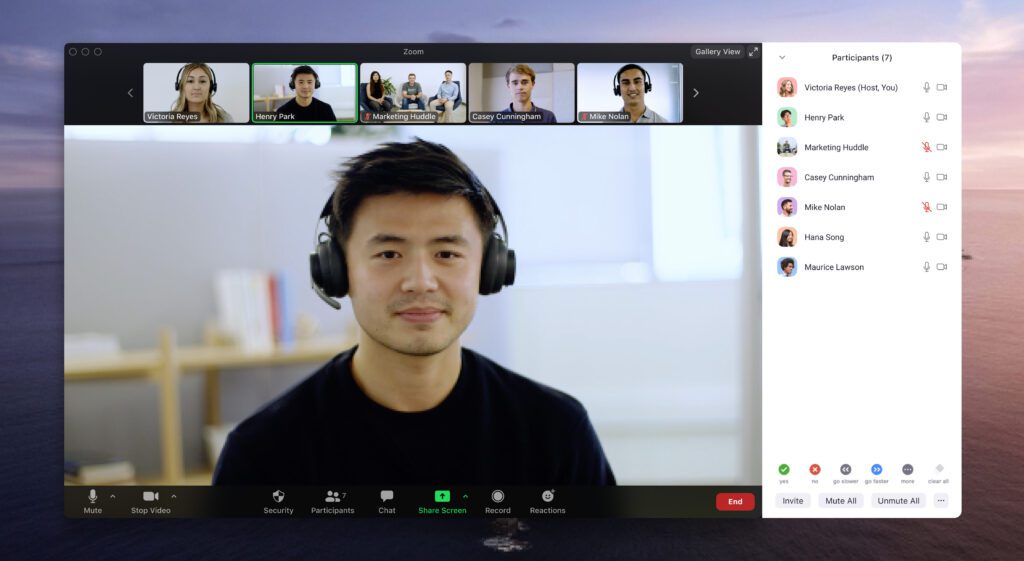
Der Zoom Desktop-Client ist mit verschiedenen Betriebssystemen und den meisten gängigen Webbrowsern kompatibel. Wenn du nicht über die neueste Version von Zoom verfügst, kannst du sie von der Zoom-Website herunterladen. Nach der Installation wirst du aufgefordert, sie zu aktualisieren. Der Desktop-Client wird dich über optionale und obligatorische Updates informieren. Auf diese Weise hast du immer die neueste Version zur Verfügung. Es ist nicht nötig, Zoom auf mehreren Geräten zu installieren.
Neben der Desktop-Version hat Zoom auch eine mobile App, den Zoom Launcher. Mit diesem Plug-in kannst du eine Verbindung zu einem Zoom-Meeting herstellen, ohne den Zoom-Desktop-Client herunterladen zu müssen. Das Plug-in installiert den Zoom-Client automatisch, wenn du ein Meeting startest. Dieses Plug-in ist mit deiner Skype for Business-Kontaktliste kompatibel. Ein Zoom-Meeting, das über die Skype for Business-Kontaktliste gestartet wird, unterstützt jedoch keine erweiterten Sharing-Funktionen.
Die kostenpflichtige Version von Zoom gibt es in drei verschiedenen Preiskategorien, je nachdem, wie viele Nutzer du sie verwenden willst. Du kannst diejenige wählen, die am besten zu deinen Bedürfnissen passt. Der Enterprise-Plan von Zoom liegt preislich deutlich unter dem Durchschnitt und bietet dir Zugang zu mehr Funktionen.
Wie du siehst, ist Zoom eine effektive Anwendung zur Verwaltung von Online-Meetings. Mit ihr kannst du Bildschirminhalte von Computern und Videoanrufen teilen, online chatten und ein Whiteboard für Präsentationen nutzen. Du kannst auch Dokumente und Folienpräsentationen mit den Teilnehmern teilen. Da es Cloud Computing nutzt, kannst du von jedem Ort aus Meetings mit jedem abhalten. Du kannst Zoom Meeting auf jedem Gerät nutzen. Du kannst auch Meetings aufzeichnen. Die Nutzung von Zoom ist einfach und bequem. Die kostenlose Version bietet perfekte Funktionen für Anfänger, während die kostenpflichtige Version sehr günstig ist.
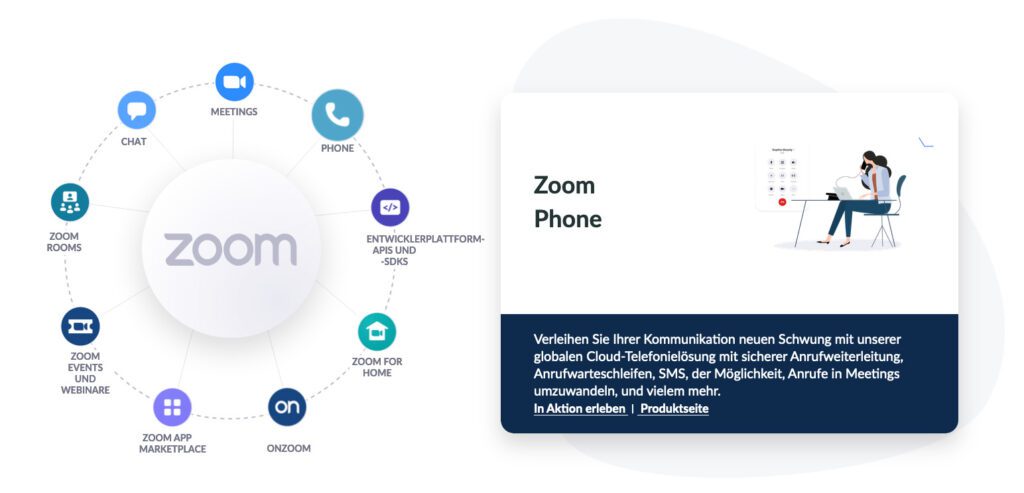
Zoom Webportal
Der Zoom Webportal Download ist in verschiedenen Versionen erhältlich und eignet sich für alle Arten von Unternehmen. Der Zoom Enterprise Plan ist die kostenpflichtige Top-Version und beinhaltet Verwaltungsfunktionen, eine Single-Sign-On-Funktion und eine unbegrenzte Cloud-Kapazität. Der Web-Client hat jedoch Einschränkungen und kann schwierig zu verwalten sein. Wenn du erwägst, Zoom zu nutzen, solltest du den Zoom Business- oder Enterprise-Tarif in Betracht ziehen. Beide haben ihre Vor- und Nachteile, und du solltest den Plan wählen, der für deine geschäftlichen Anforderungen geeignet ist.
Wenn du ein Mitarbeiter von Emory bist, kannst du dich mit deinem Single Sign-On-Konto anmelden, um das Zoom-Webportal zu nutzen. Verwende nicht dein persönliches Konto. Dein Konto ist für Emory lizenziert, sodass du auf die gesamte Zoom-Suite zugreifen kannst. Einige Nutzer fallen unter den HIPAA-Schutz und können daher die Zoom-Cloud-Aufnahmefunktion nicht nutzen. Wenn du jedoch ein persönliches Konto hast, kannst du den Download des Zoom-Webportals nutzen, um an Zoom-Meetings und Webinaren teilzunehmen, ohne die Zoom-Anwendung herunterladen zu müssen.
Die Funktionen des Zoom-Desktops sind denen des Zoom-Webportals sehr ähnlich. Sie beinhalten verschiedene Einstellungen und können verwendet werden, um die Oberfläche für ein Unternehmen anzupassen. Das Webportal bietet Zugang zu den Einstellungen, die du normalerweise für Meetings benötigst. Es ist viel einfacher, die Einstellungen eines Meetings über den Desktop-Client zu ändern als über das Webportal. Wenn du ein Meeting starten willst, kannst du es auch vom Desktop aus planen.
Die kostenlosen Angebote haben zwar viele Einschränkungen, aber die Funktionen von Zoom machen die Nachteile wieder wett. Ein kostenloses Konto reicht für die Grundfunktionen aus und du kannst auf die kostenpflichtige Version umsteigen, wenn du mehr Funktionen benötigst. Zoom ist außerdem sehr sicher, da es einen eigenen Server nutzt. Es ist sehr schwierig, sich in das Zoom-System zu hacken, und du solltest mit diesen Einschränkungen vertraut sein, bevor du dich anmeldest. Auf diese Weise kannst du sicherstellen, dass dein Unternehmen an der Spitze bleibt.
Um Zoom zu nutzen, musst du dich zunächst bei deinem Konto im Webportal anmelden. Wenn du noch kein Konto hast, kannst du eines erstellen, indem du dich für ein Konto anmeldest. Du kannst auch Meetings mit Freunden und Familie erstellen. Du kannst dir auch die Aufzeichnungen der Meetings ansehen. Außerdem kannst du mit Zoom optionale Beschreibungen zu deinen Meetings hinzufügen. Es ist einfach herunterzuladen und zu benutzen und wird dich im Handumdrehen produktiv machen. Das Zoom Webportal ist ein großartiges Werkzeug, um dein Geschäft zu verbessern.
Sobald du das Webportal heruntergeladen hast, bist du bereit, ein Zoom-Meeting abzuhalten. Du kannst auch Teilnehmer verwalten und die Liste der Besprechungsplattformen verwalten. Du kannst alle Besprechungsteilnehmer stumm schalten oder aufheben, die Besprechung sperren und die Videokameras und Mikrofone der einzelnen Teilnehmer einschalten. Zoom bietet auch Unterstützung für all diese Funktionen. Allerdings musst du eventuell zusätzliche Geräte kaufen, um ein Zoom-Meeting zu starten. Bevor du also das Zoom-Webportal herunterlädst, solltest du dich bei deinen IT-Mitarbeitern vor Ort erkundigen, ob sie diese Funktion anbieten oder nicht.
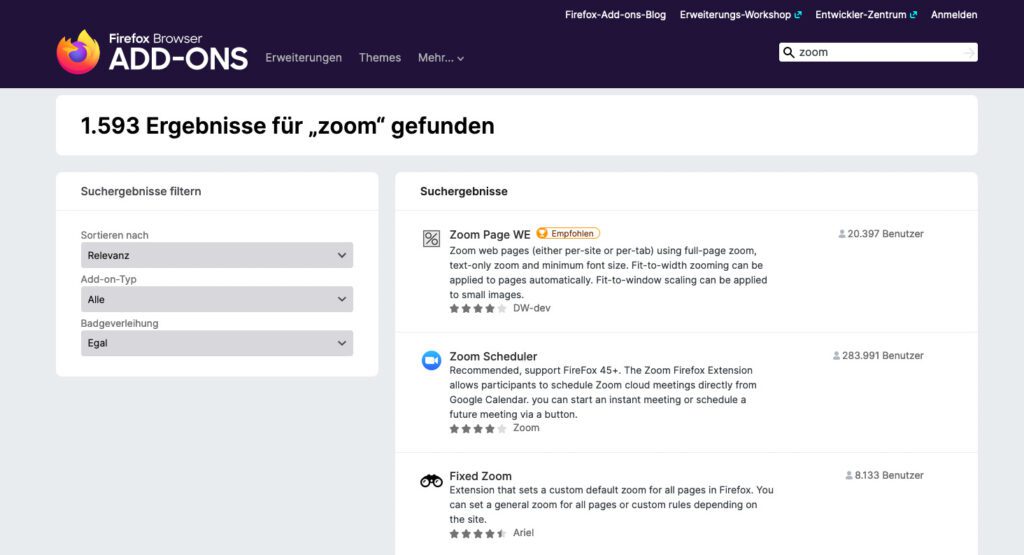
Off-Topic: Zoom Add-ons für Chrome und Firefox
Wer auf diesen Beitrag gestoßen ist, weil er eigentlich eine Möglichkeit sucht, in seinem Browser per Tastendruck zu zoomen. Mit einer solchen Zoom-Browsererweiterung kannst du in Webinhalte hinein- und herauszoomen. Sie verfügt über Schaltflächen und Schieberegler für verschiedene Zoomstufen. Die Erweiterung wurde entwickelt, um deine Sicht zu verbessern. Sie kann sogar für die jeweilige Website, die du betrachtest, angepasst werden. Lies weiter, um mehr über Zoom zu erfahren. Sie ist sowohl für Chrome als auch für Firefox verfügbar. Die Zoom-Browsererweiterung kann dir helfen, deine Sehkraft zu verbessern und dein Surferlebnis zu steigern. Im Folgenden findest du einen Überblick über das Zoom Add-on für Chrome und Firefox.
Nicht immer ist für diese Funktion jedoch eine Erweiterung möglich, denn hier im Support von Firefox wird erklärt, wie man auch ohne Erweiterung die Darstellung einer Webseite vergrößern kann. Wer dennoch gerne die Funktion seines Browsers erweitern möchte, findet hier die passenden Links zu den Plugin-Verzeichnissen:
Die Zoom Chrome-Erweiterung ist über den Chrome Web Store erhältlich. Sobald du sie installiert hast, kannst du mit dem Veranstalten von Meetings beginnen. Zu Beginn solltest du dich mit deiner Brown-E-Mail-Adresse anmelden. Danach klickst du auf die Schaltfläche „Anmelden“, um die Zoom-Website aufzurufen. Dann gibst du die Besprechungsdetails ein und klickst auf die Schaltfläche „Speichern und weiter“, um die Besprechung zu starten. So einfach ist das! Sobald das Meeting beginnt, erhältst du eine E-Mail zur Bestätigung deines Meetings.
Die Zoom-Browsererweiterung hat eine Funktion, die sich automatisch auf die neueste Version des Webbrowsers aktualisiert. Außerdem kannst du die Zoomstufe deines Browsers anpassen. Mit der Erweiterung kannst du in Webseiten hinein- und herauszoomen und die Zoomstufen auf Tabs und auf der Startseite verwalten. Sie wird mit deinem Webbrowser-Konto synchronisiert, speichert deine Einstellungen auf deinem Computer und funktioniert mit einer Vielzahl von Websites. Die Erweiterung fügt zudem automatisch den richtigen Zoomwert in deinen Webbrowser ein, bevor eine Webseite geladen wird.
Einmal installiert, sind die Zoom Add-ons für Chrome und Firefox einfach zu benutzen. Die Zoom-Browsererweiterung verfügt über einen Schieberegler, mit dem du den Zoomfaktor auf einer Live-Webseite ändern kannst. Du kannst deinen neuen Zoomwert auch speichern, damit du ihn auf allen zukünftigen Webseiten verwenden kannst. Die Zoom-Browsererweiterung ermöglicht es dir auch, einen neuen Zoomwert im Kontextmenü festzulegen. Wenn du zu einem früheren Zoomwert zurückkehren möchtest, kannst du auch auf die Schaltfläche „Zurücksetzen“ im Einstellungsmenü klicken.
Mit der Zoom Firefox-Erweiterung kannst du auch direkt aus deinem Google-Kalender ein Meeting planen. Du kannst ein Zoom-Meeting im Handumdrehen planen oder für einen zukünftigen Termin festlegen. Dann musst du die Teilnehmer nur noch über den Google Kalender einladen. Sobald alle Teilnehmer ihre Teilnahme bestätigt haben, sendet die Zoom-Erweiterung eine E-Mail-Einladung. Die Einladung enthält einen Link zum Meeting, sodass jeder einfach teilnehmen kann. Die Zoom Firefox-Erweiterung sendet auch die Informationen zum Meeting an die Teilnehmer.
Ähnliche Beiträge
Seit 2012 betreibe ich meinen Blog als Sir Apfelot und helfe meinen Lesern bei technischen Problemen. In meiner Freizeit flitze ich auf elektrischen Einrädern, fotografiere mit meinem iPhone, klettere in den hessischen Bergen oder wandere mit meiner Familie. Meine Artikel behandeln Apple-Produkte, Drohnen-News und Lösungen für aktuelle Bugs.
Die Seite enthält Affiliate Links / Bilder: Amazon.de









